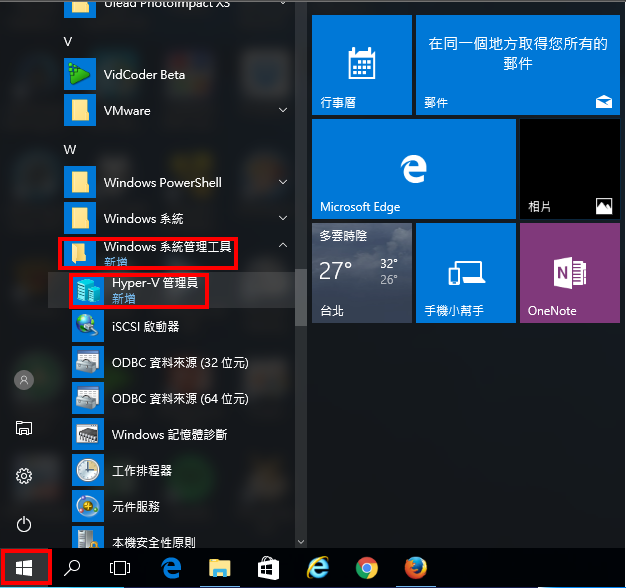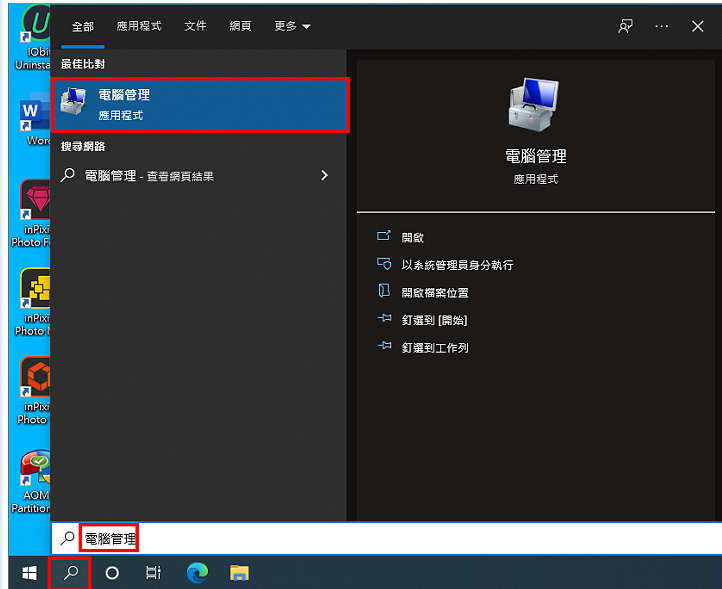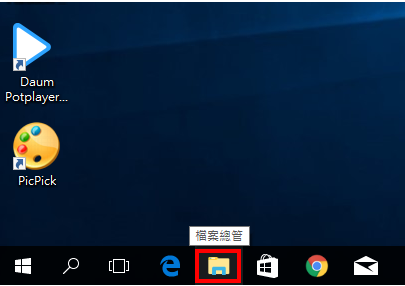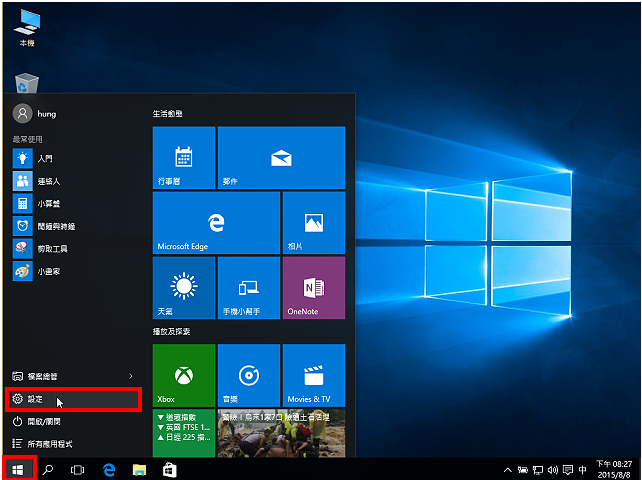如果您需要在Windows 10中强制关闭冻结或错误的应用程序,则可以使用Windows内置的任务管理器实用程序轻松结束任务。这是操作方法。

首先,打开任务管理器。为此,右键单击任务栏,然后从弹出菜单中选择“任务管理器”。或者,您可以按Ctrl + Shift + Escape将其打开,或按Ctrl + Alt + Delete并从出现的屏幕中选择“任务管理器”。
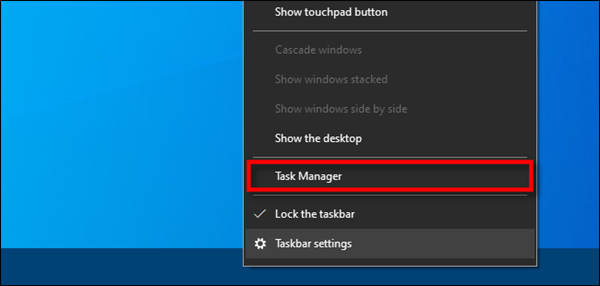
如果“任务管理器”以简单模式打开,并且您在列表中看到要结束的任务的名称,只需从列表中选择应用程序名称,然后单击“结束任务”按钮即可。
警告:如果在没有先保存您的工作的情况下结束任务,则可能会丢失数据。如果可能的话,最好正常关闭应用程序。
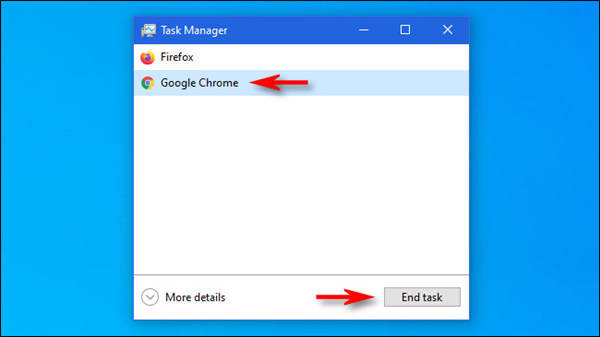
任务将结束。如果未在简单模式下列出任务,或者您想深入了解先发生的事情,请单击“更多详细信息”按钮。
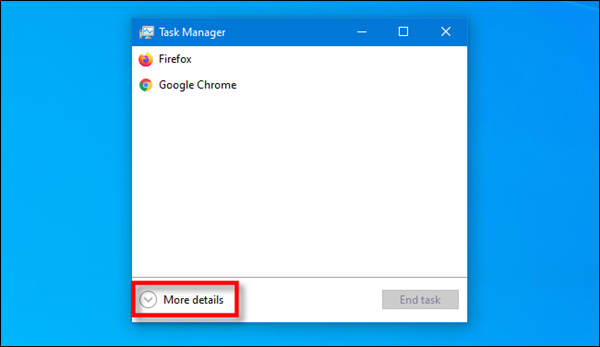
展开“任务管理器”以显示更多详细信息之后,您将看到一个进程列表(计算机上运行的程序),其中包含有关它们正在使用的CPU,内存,磁盘活动和网络带宽的信息。
在进程列表中,选择要强制退出的任务,然后单击窗口右下角的“结束任务”按钮。
警告:如果结束任务而不保存工作,则可能会丢失应用程序中未保存的工作。此外,您可以使用此窗口结束重要的操作系统任务。如果这样做,在重新启动Windows之前,Windows可能会表现异常。
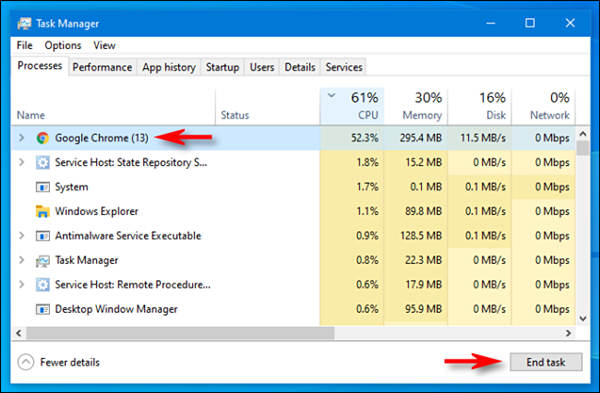
之后,程序将关闭。如果您发现自己经常结束某个特别麻烦的应用程序的任务,请考虑更新该应用程序或Windows本身,这两种方法都可以解决导致该问题的潜在错误。